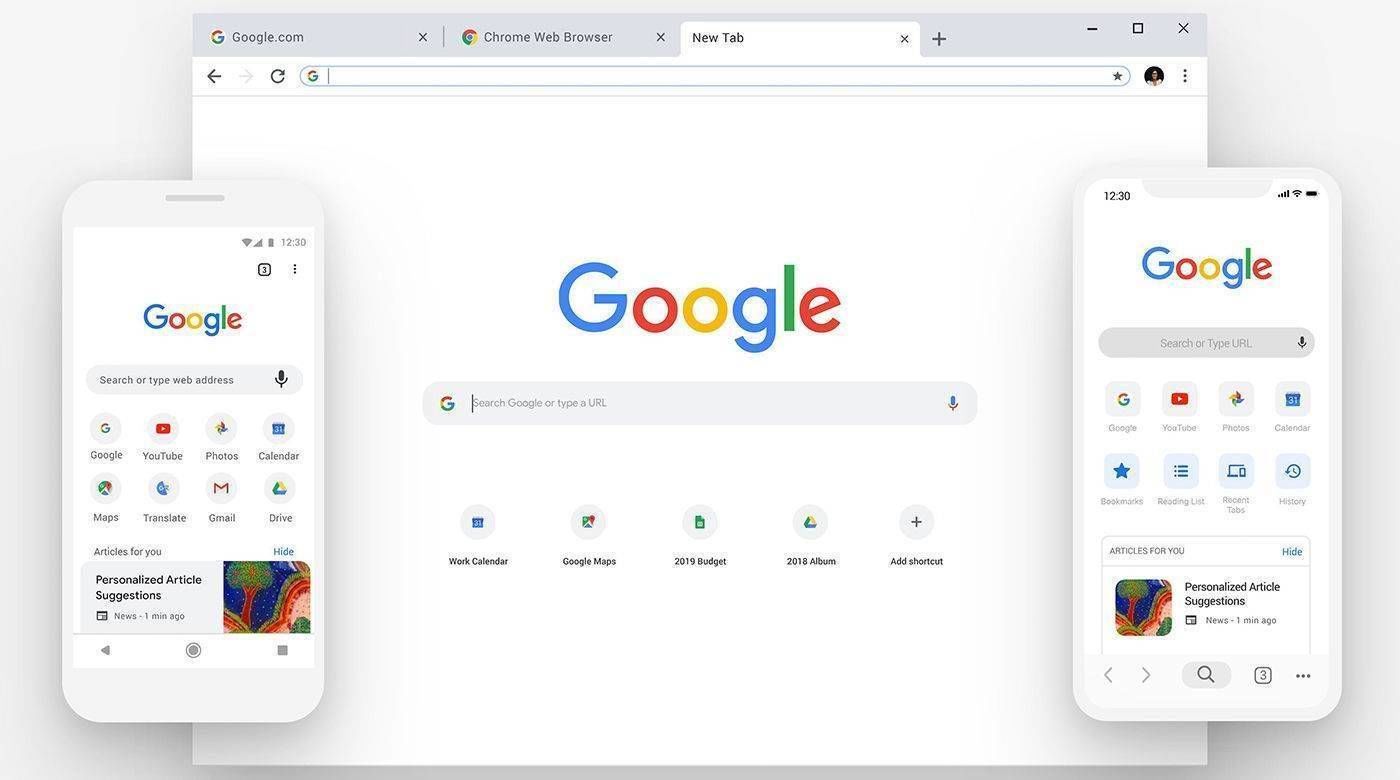
图片批量下载、划词翻译、标签页管理。
上期推荐中我们给大家介绍了几个 Chrome 扩展,用它们可以提高浏览器的使用效率。这次我们重新对这些工具进行了整理,向大家推荐更多好用的 Chrome 扩展,包括图片批量下载、划词翻译、标签页管理等。
关注极客之选公众号(GeekChoice),回复关键词「Chrome 扩展」,获取全部工具地址。
图片下载
Search by Image
看到一张好看的图片,想找一下原图,反向搜索是最好的方法。常规的方式是打开 Google,点击图片,然后上传本地图片,点击搜索。有了这个扩展,你就可以一键完成这些动作。在任意图片上点击右键,选项中会出现「Search Google with this image」,点击即可进行反向搜索,十分方便。

下载地址:https://chrome.google.com/webstore/detail/search-by-image-by-google/dajedkncpodkggklbegccjpmnglmnflm
View Image
作为全球最大的搜索引擎,Google 在搜图方面也是一把好手。不过后来出于版权保护,Google 在搜索结果中去掉了「查看图片」的按钮,用户需要进入原网站才能查看图片。这个 Chrome 扩展将查看图片的按钮带了回来,你可以直接在搜索结果中打开图片。另外,这个工具还提供「以图搜图」的选项,你可以直接对图片进行反向搜索,找到更大尺寸的原图。
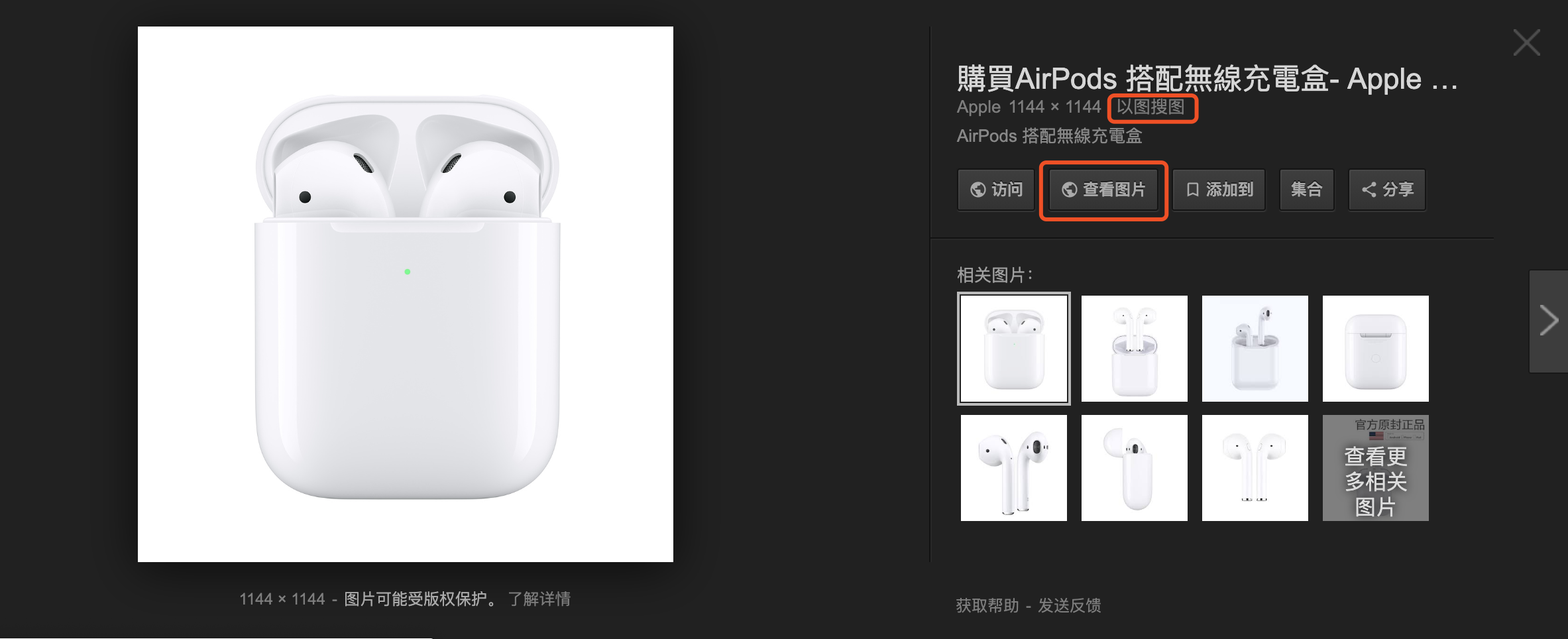
下载地址:https://chrome.google.com/webstore/detail/view-image/jpcmhcelnjdmblfmjabdeclccemkghjk
View or download Google Images
这个工具和上一个类似,将查看图片的选项带回到了 Google 的搜索结果中。另外还增加了一个下载图片的功能,直接点击就能进行下载。这两个工具可以搭配使用,同时打开也不冲突。
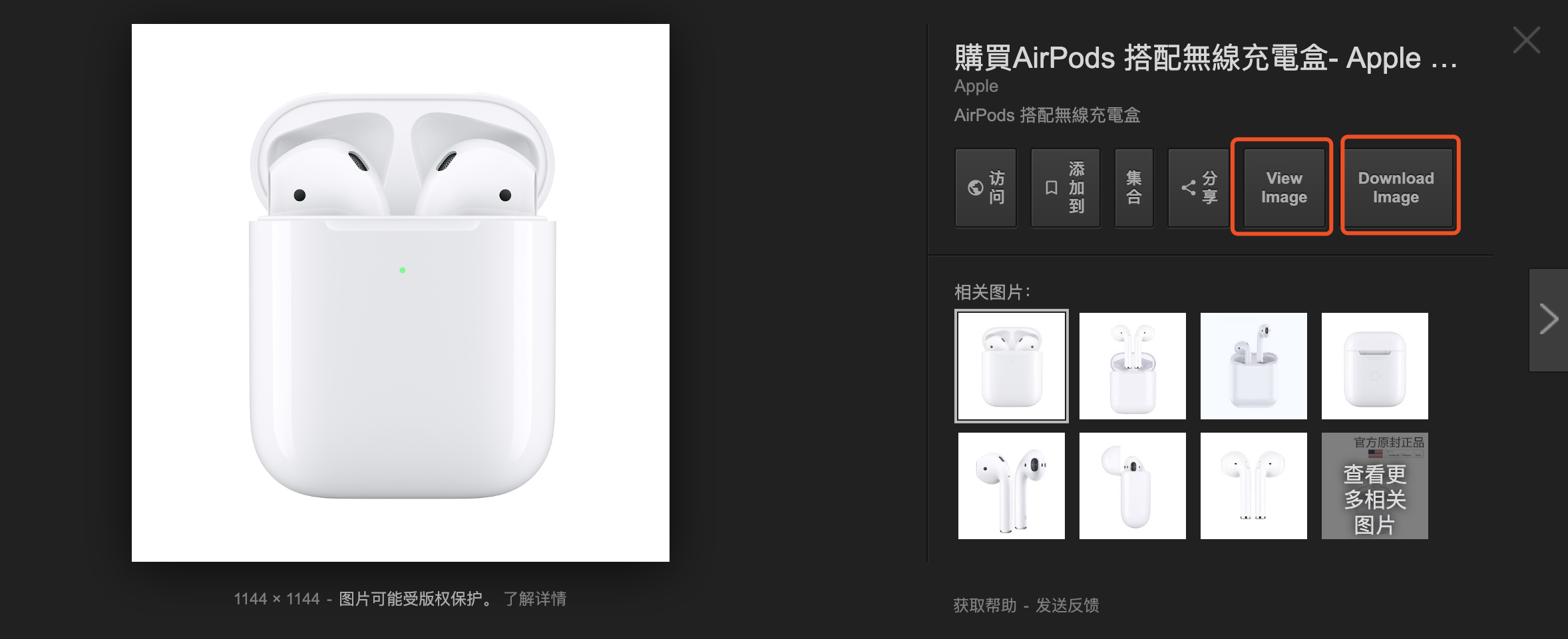
下载地址:https://chrome.google.com/webstore/detail/view-or-download-google-i/imdimpnalpmoohckmjdamjmfklhddcbg
图片助手
下载网站上的图片时,如果一张一张去保存会很麻烦,有的网站还不支持直接右键打开,这个工具可以帮你快速保存图片。在任意网页右键-图片助手-提取本页图片,插件会自动嗅探网页中的图片,太小的会被过滤掉。你可以按照格式、尺寸对图片进行筛选,然后一键下载,非常方便。
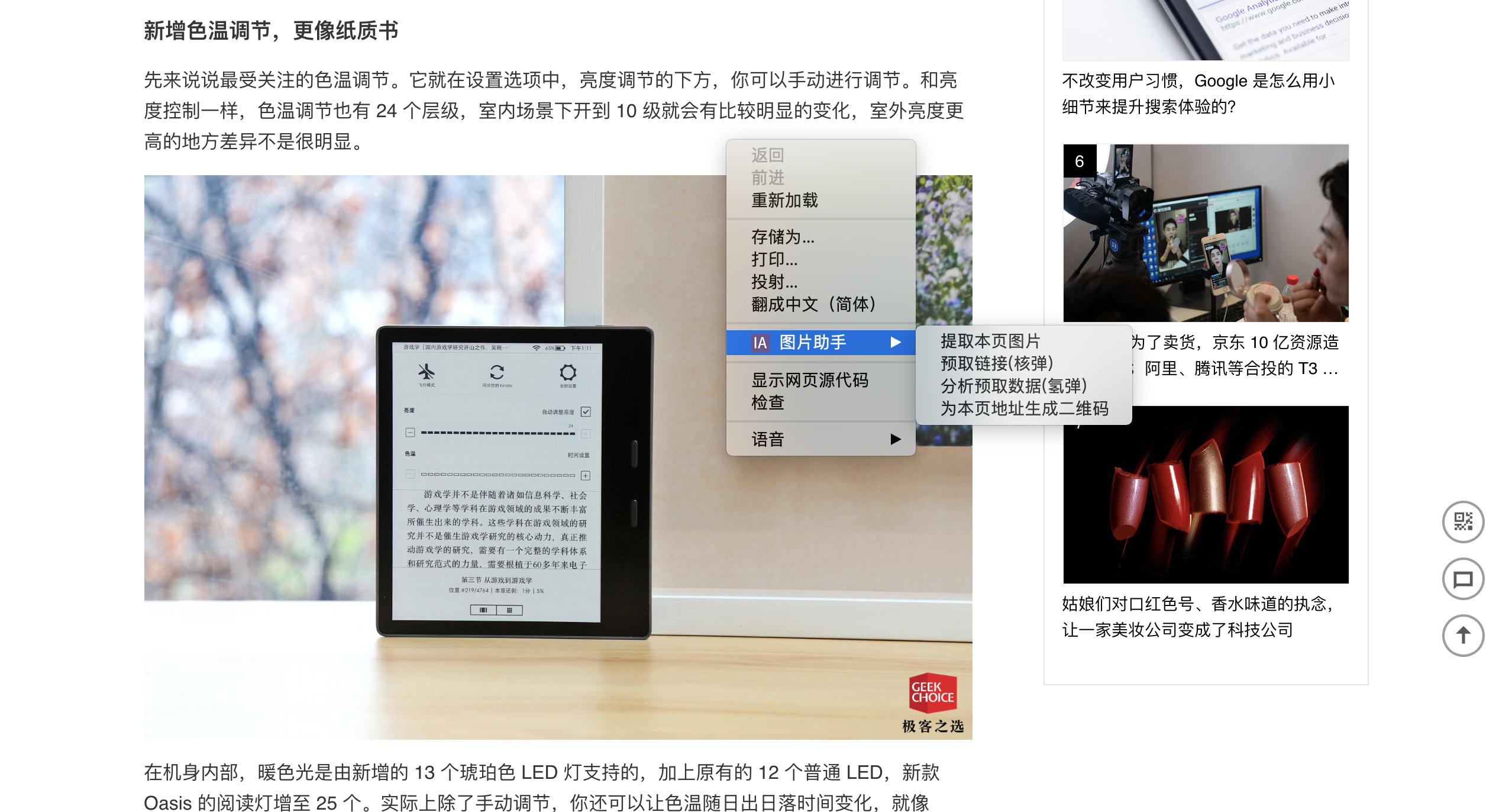
下载地址:https://chrome.google.com/webstore/detail/imageassistant-batch-imag/dbjbempljhcmhlfpfacalomonjpalpko
视频下载
哔哩哔哩下载助手
B 站上的内容越来越丰富了,有人会来这里找各种视频素材,不过 B 站并没有提供下载的选项,手机端的缓存又不容易导出。这个扩展可以让你直接下载 B 站的视频,打开播放页面右下角会弹出「打开 B 站下载助手」的选项,点击就可以进行下载。
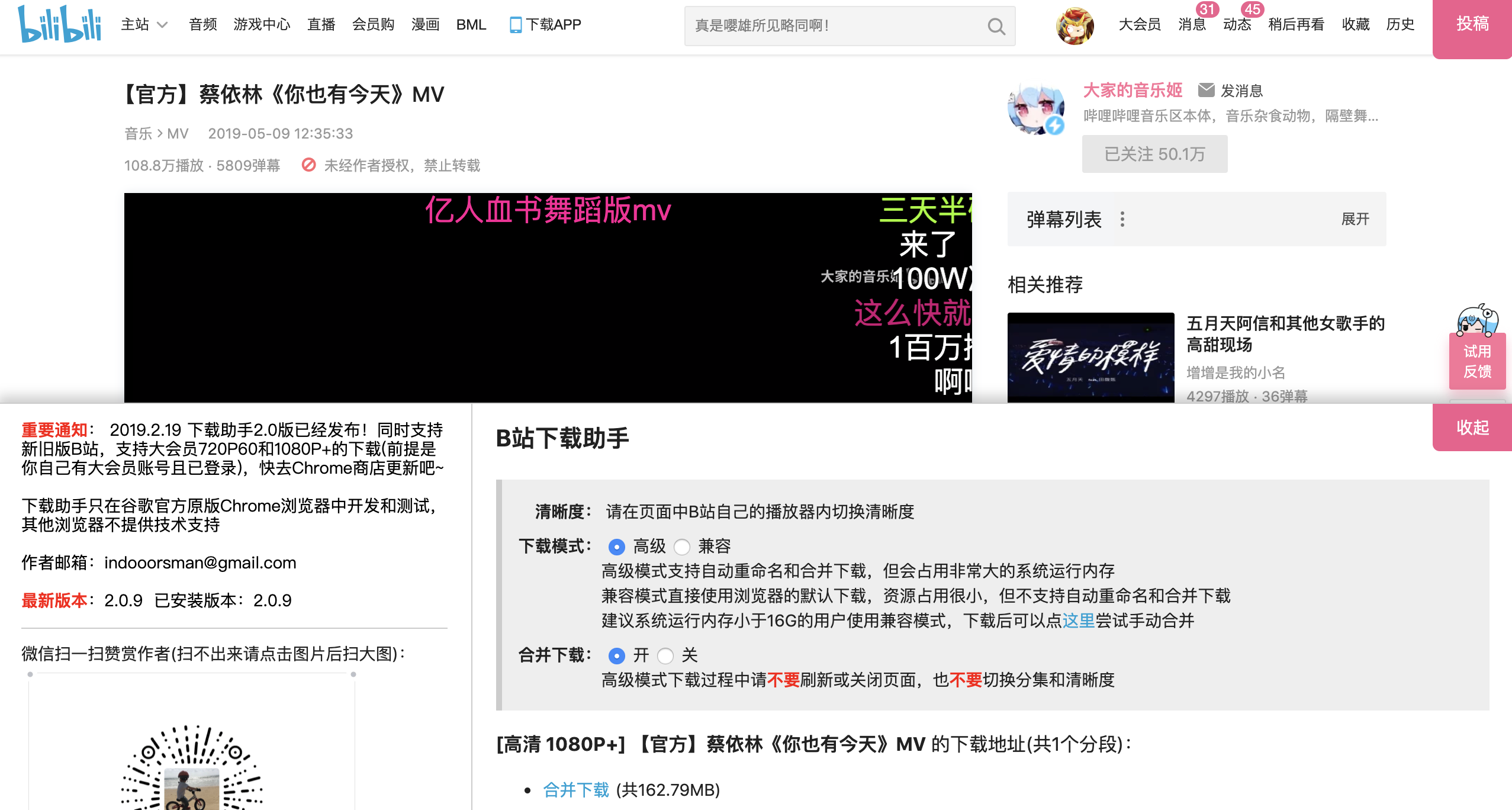
下载地址:https://chrome.google.com/webstore/detail/bilibili 哔哩哔哩下载助手/bfcbfobhcjbkilcbehlnlchiinokiijp
下载管理
下载+
Chrome 的下载管理器并没有显示在主界面,而是隐藏在设置中,需要两步操作。这个工具可以扩展 Chrome 的下载管理功能,你可以直接点击按钮,查看正在下载和已下载的文件,图标上可以显示下载数量,下载后会弹出通知。它很好地弥补了 Chrome 对于下载管理的不足。
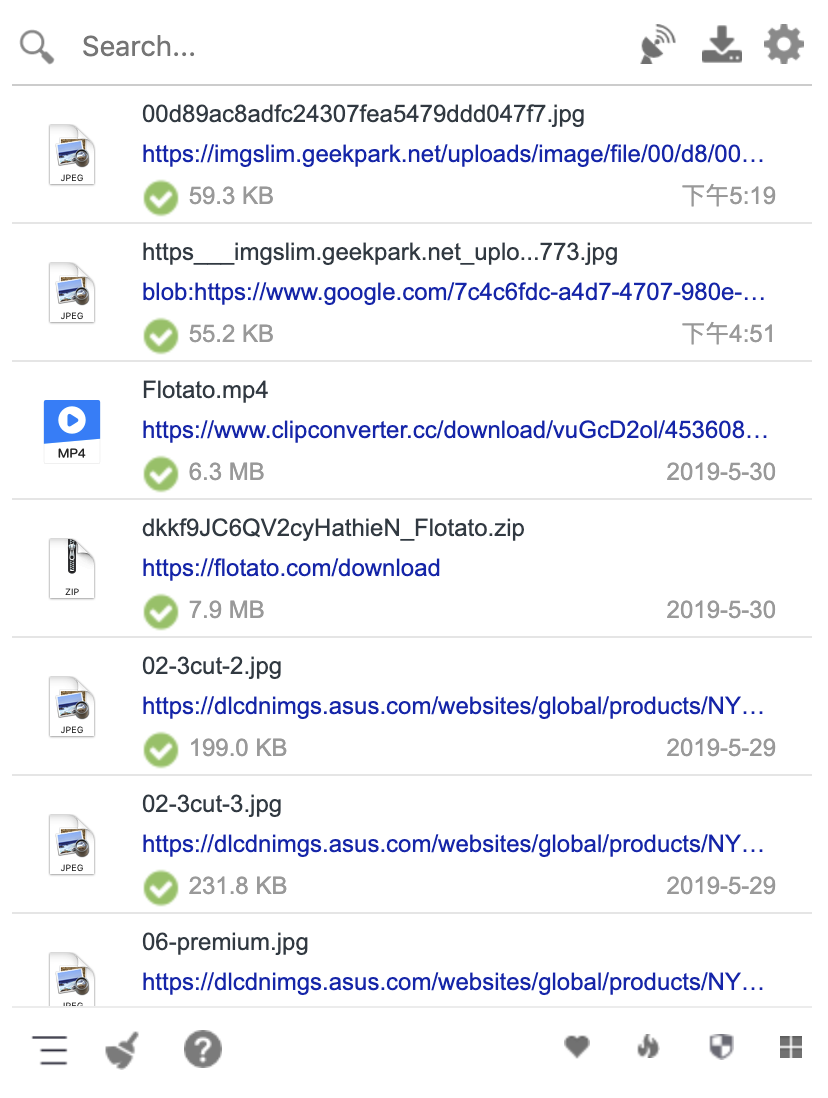
下载地址:https://chrome.google.com/webstore/detail/download-plus/gokgophibdidjjpildcdbfpmcahilaaf
新标签页
Infinity
Chrome 的新标签页是空白的,这个扩展可以让它的作用更丰富。Infinity 的新标签页有搜索框,常用网站,还可以自己设置壁纸。开发者也在给它加入更多的功能,比如待办事项、扩展管理等。不管是从美观还是实用的角度,Infinity 都值得尝试。
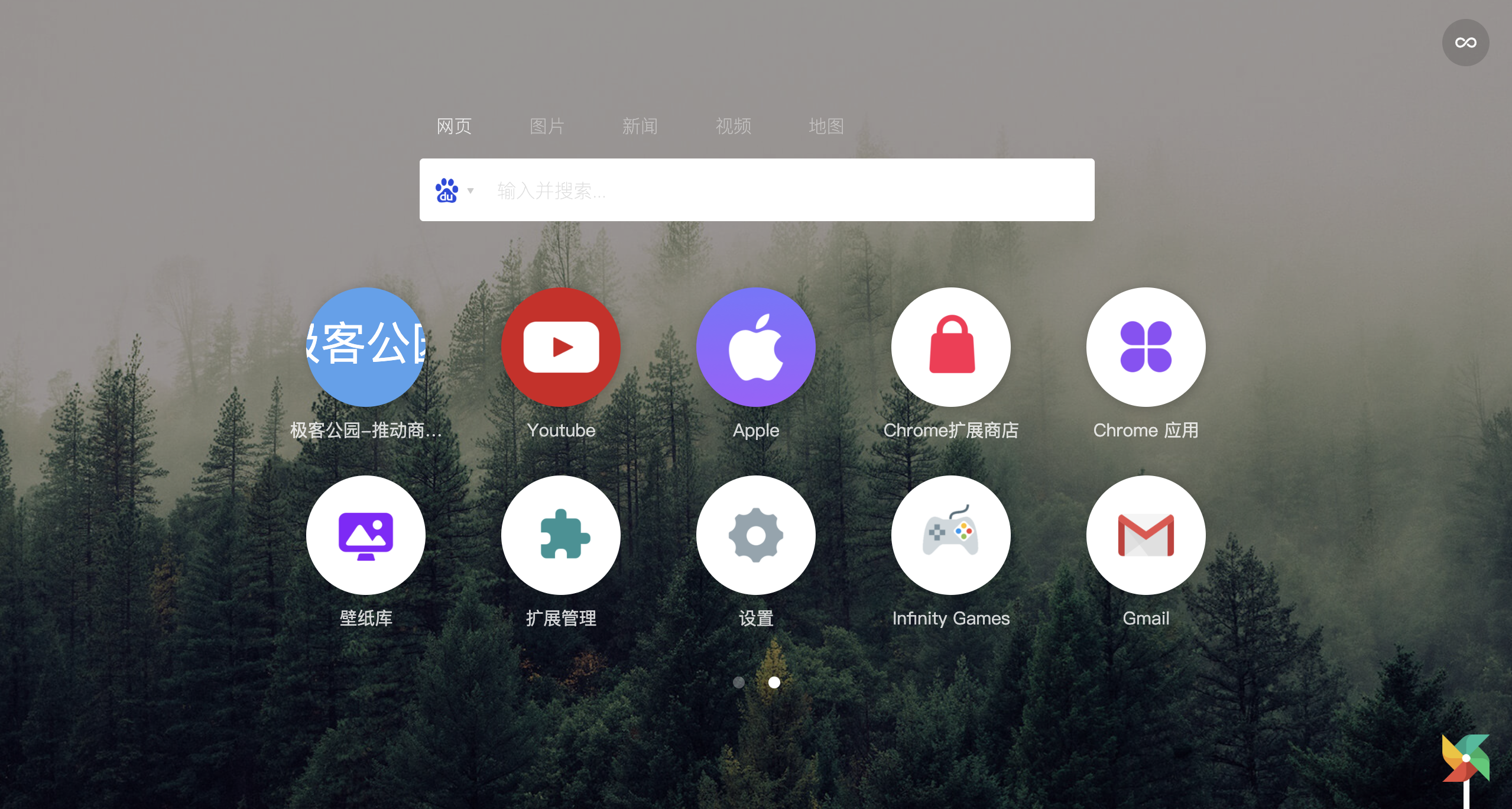
下载地址:https://chrome.google.com/webstore/detail/infinity-new-tab-pro/nnnkddnnlpamobajfibfdgfnbcnkgngh
RaterFox
这是一个专门为电影爱好者制作的 Chrome 扩展。它把 Chrome 的空白新标签页变成了电影海报,展示剧照、简介、评分等信息。向下滑动会看到更多的电影推荐,页面非常简约,除电影之外没有其它多余信息,很美观。

下载地址:https://chrome.google.com/webstore/detail/raterfox-popular-movies-t/pbmdibcifmempicdafabdakcoamfobik
标签页管理
Astrolabe
工作时经常一不注意就打开了几十个网页,最后根本分不清哪个有用,哪个要关掉。这个工具很巧妙地解决了这个问题,点击 Astrolabe 图标会显示当前所有网页的缩略图,很容易就能找到并切换页面,跟 Windows 的任务栏管理类似。
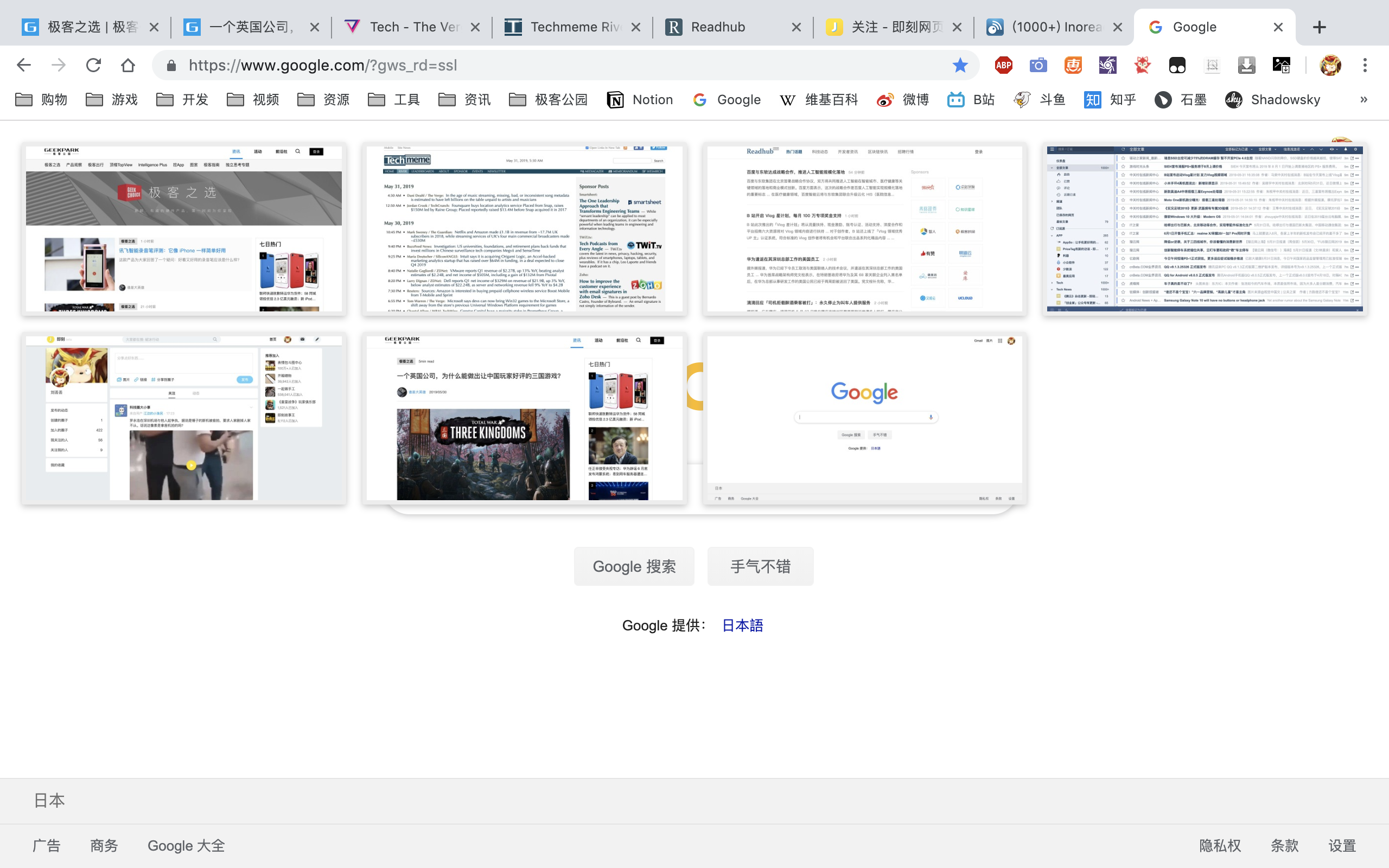
下载地址:https://chrome.google.com/webstore/detail/astrolabe/lienonopcegannlgdkgonpofbhgmclcc
OneTab
Chrome 是世界上最好用的浏览器之一,不过经常因为内存占用而被人吐槽。当你同时打开了十几个以上的网页,可能整个电脑都会因此变慢。这个工具可以将标签页暂时关闭,释放更多的内存,想重新打开时只要点击就能恢复。
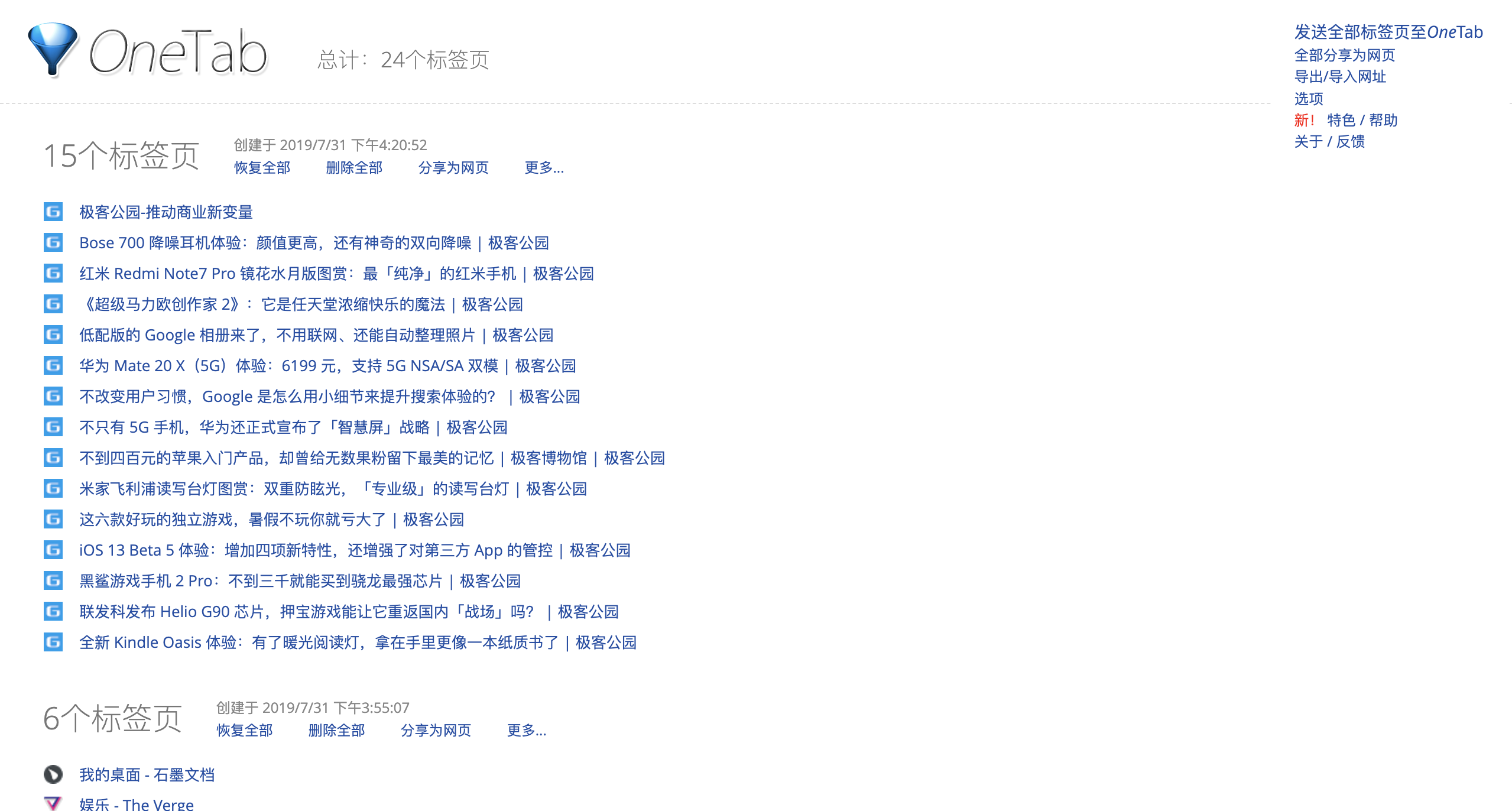
下载地址:https://chrome.google.com/webstore/detail/onetab/chphlpgkkbolifaimnlloiipkdnihall
音乐
Search to Play the Song
随着音乐版权的分割,想快速地找一首歌越来越难了。这个扩展可以让你一键找到自己想要的歌曲,甚至不需要下载任何软件。直接点击右上角的图标,输入歌曲名搜索,然后就能收听,曲库来自 QQ 音乐、网易云音乐、虾米音乐。
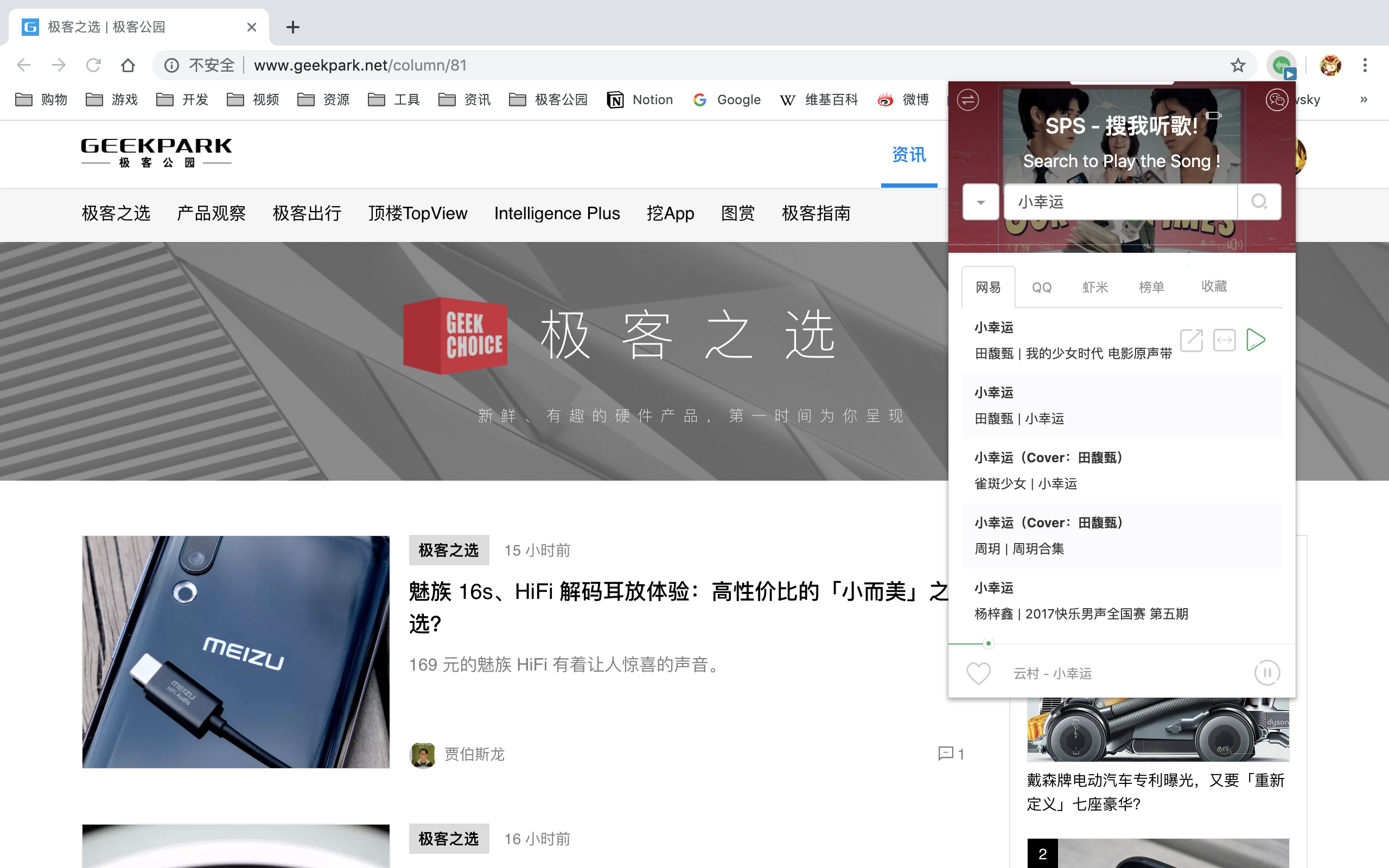
下载地址:https://chrome.google.com/webstore/detail/search-to-play-the-song/anfmgjkkbagjfdejhbjdiapgkbhpigpm
网页浏览
简悦
在网页上进行沉浸阅读越来越难了,广告、弹窗都会分散注意力。这个工具可以让你抛却其它不相关的因素,专心阅读。它一共有两种模式,聚焦模式将侧边广告、评论等功能虚化掉,让你只专注于文章本身。阅读模式更加彻底,系统会将文章重新排版优化,显示干净的阅读界面。
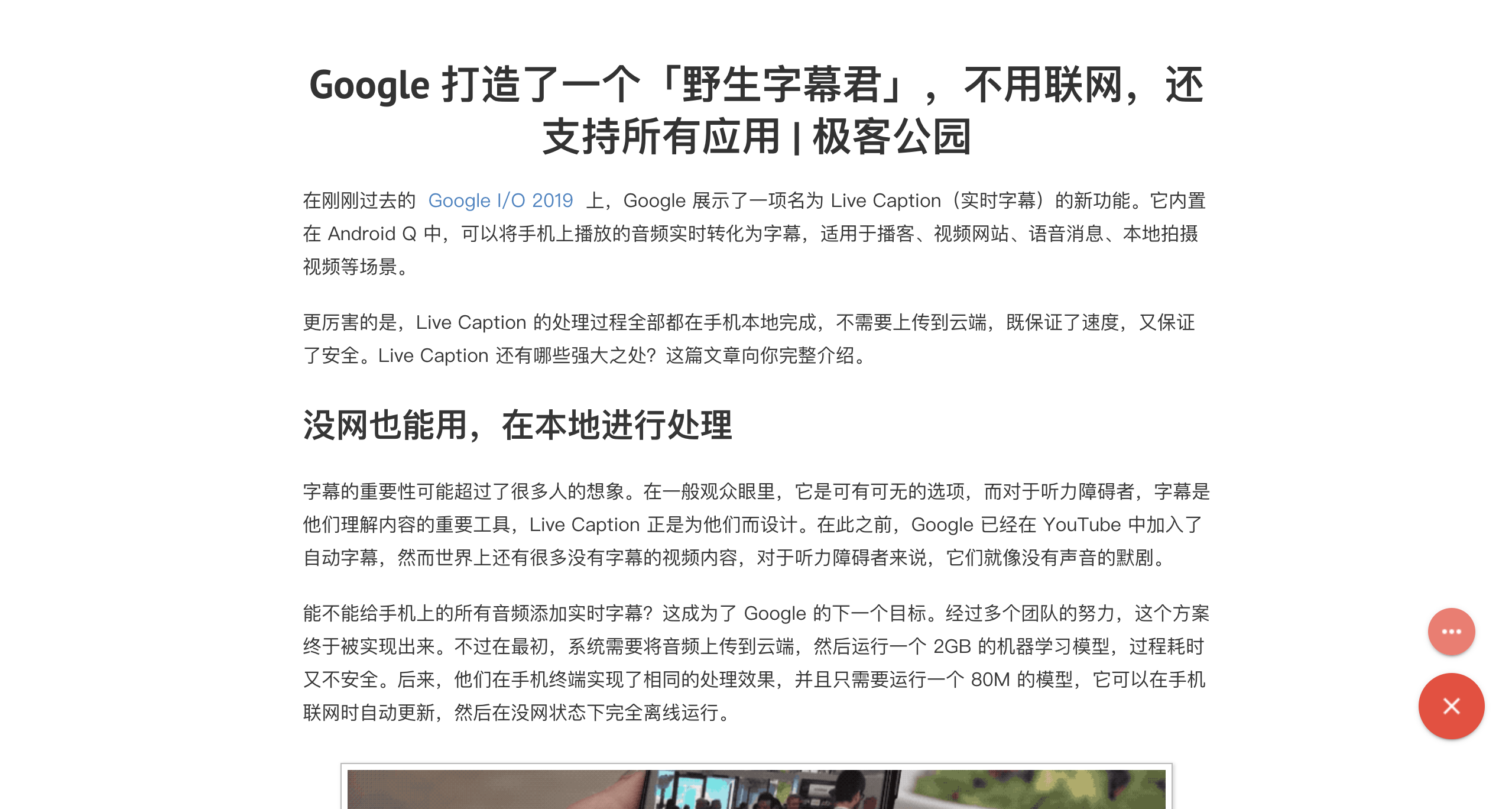
下载地址:https://chrome.google.com/webstore/detail/simpread-reader-view/ijllcpnolfcooahcekpamkbidhejabll
类似的网站
我们在网上搜索信息时,一个网站来源通常是不够用的,需要找几个同类型的网站来进行对比,这个工具的作用就是向你推荐当前网站的类似网站。比如你浏览极客公园时,点击图标会看到其它的科技媒体,浏览淘宝时会看到其它电商平台。
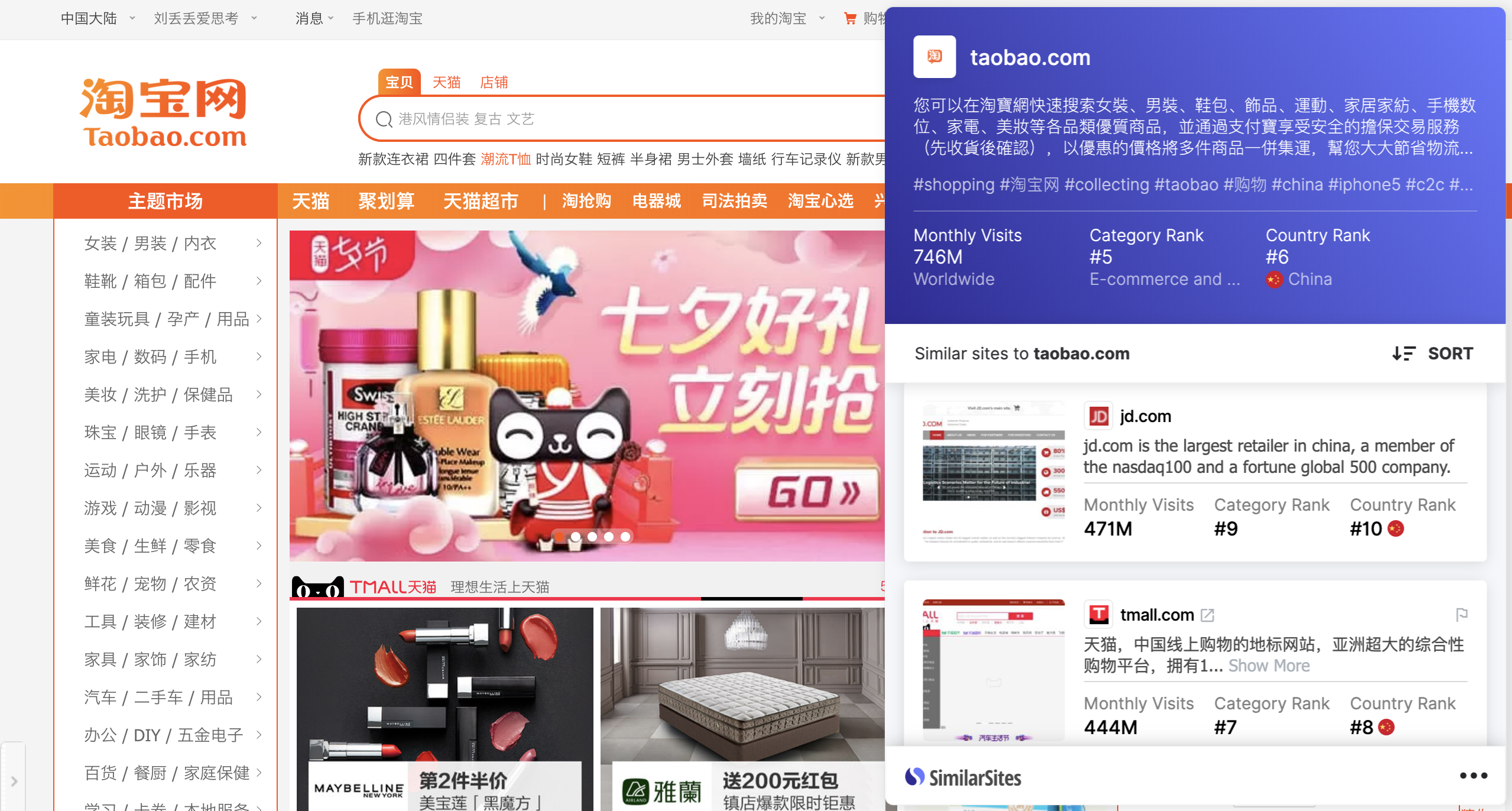
下载地址:https://chrome.google.com/webstore/detail/similar-sites-discover-re/necpbmbhhdiplmfhmjicabdeighkndkn
Dark Reader
现在很多系统都支持黑暗模式,不过你可能只想在浏览网页中使用。这个工具就是让你在浏览器中开启黑暗模式,只要点击图标即可。你还可以调整亮度、对比度,用最舒服的方式浏览网页。
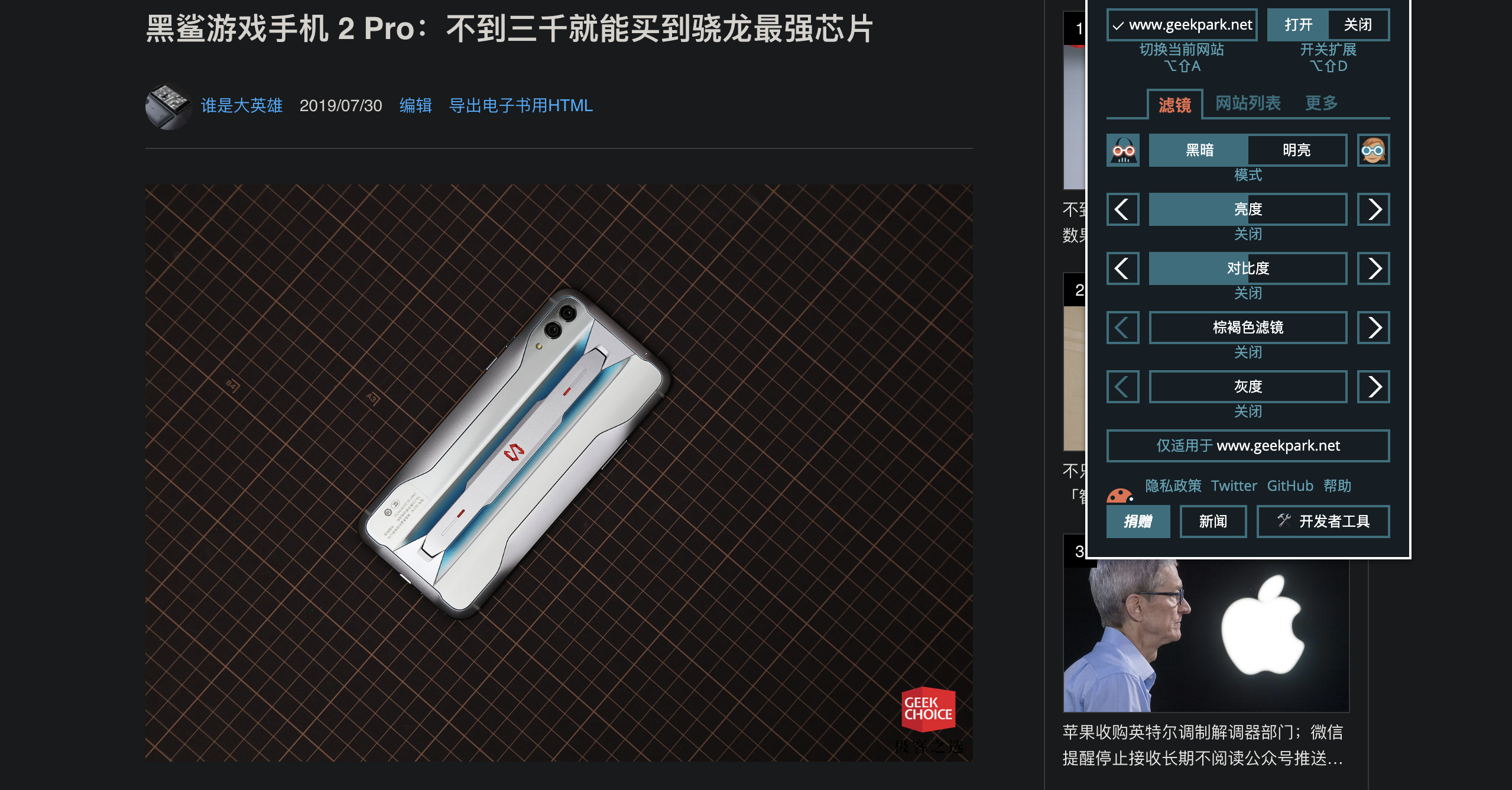
下载地址:https://chrome.google.com/webstore/detail/dark-reader/eimadpbcbfnmbkopoojfekhnkhdbieeh
学习工具
沙拉查词
遇到一些不认识的英文单词,最常见的做法是复制到翻译工具里进行查询,过程比较麻烦,有时还得不到想要的翻译。这个工具的作用是一键查看多家词库的翻译结果,并且支持在任意网页中划词翻译。只要选择单词,边上就会显示沙拉查词的图标,点击即可。
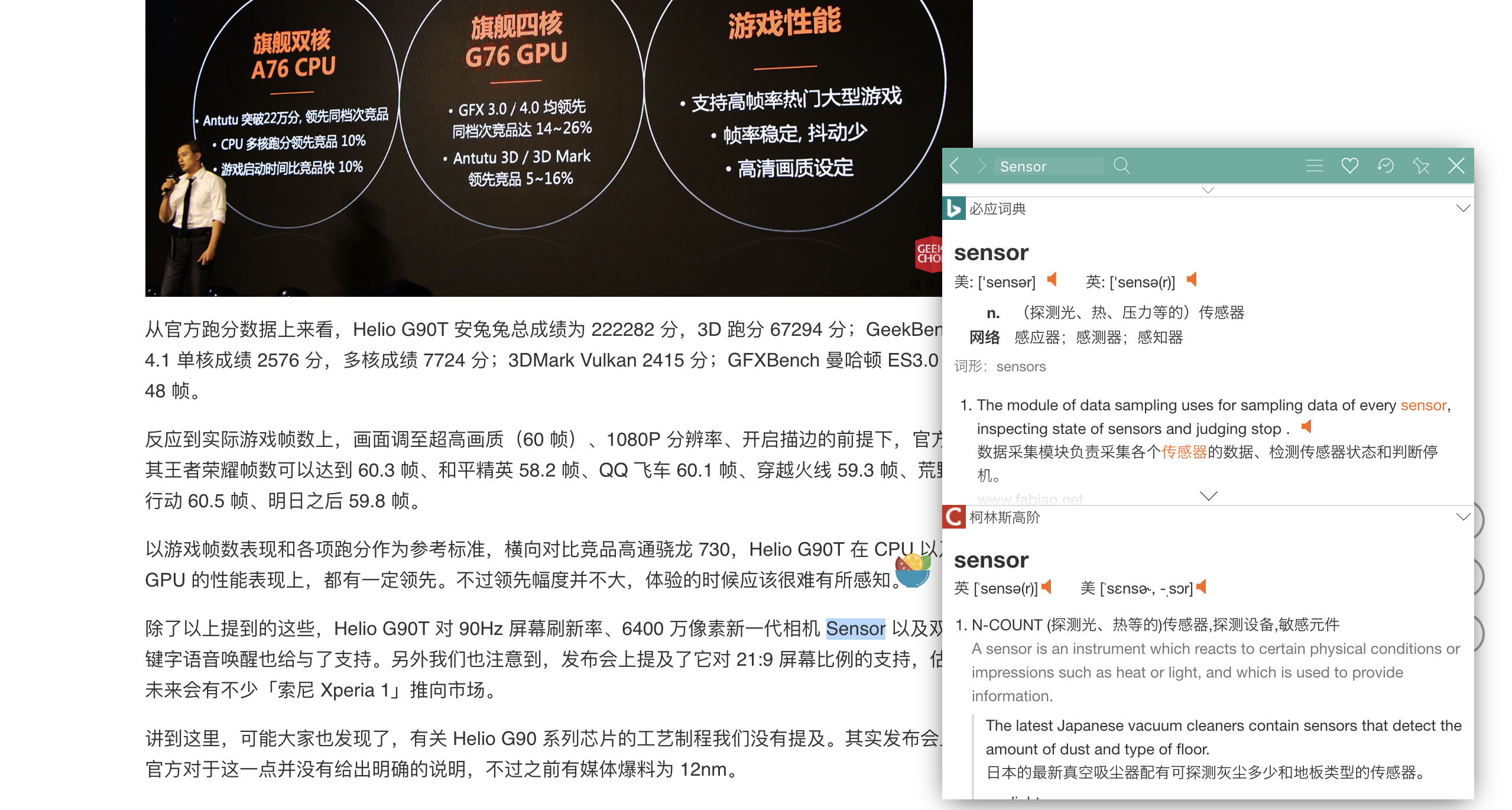
这是 Chrome 扩展推荐的第三期,之后我们会介绍更多强大、实用的 Chrome 扩展程序。
关注极客之选公众号(GeekChoice),回复关键词「Chrome 扩展」,获取全部工具地址。



